Aktualisiert April 2024 : Beenden Sie diese Fehlermeldungen und beschleunigen Sie Ihr Computersystem mit unserem Optimierungstool. Laden Sie es über diesen Link hier herunter.
- Laden Sie das Reparaturprogramm hier herunter und installieren Sie es.
- Lassen Sie es Ihren Computer scannen.
- Das Tool wird dann Ihren Computer reparieren.
Sie alle können mir zustimmen, dass kein E-Mail-Dienst von Nutzen ist, wenn er keine Kontakte in der Kontaktliste hat. Auch wenn Sie Ihr Konto mit dem neuesten Webmail von Microsoft Outlook.com erstellt haben, stehen die Chancen gut, dass es viele Ihrer Freunde nicht haben. Was ist mit ihnen, werden Sie jeden persönlich bitten, dem Service beizutreten und ihn dadurch zu fördern oder einfach nur die gewünschten Kontakte zu importieren?
Nun, ich glaube, die zweite Option passt viel besser zu Ihnen! Mit ein wenig Aufwand kann man leicht Kontakte zu Outlook.com verschieben oder hinzufügen, da der Dienst einige integrierte Funktionen zum Importieren von Kontakten aus Diensten wie Google und sozialen Netzwerken wie Facebook, LinkedIn und Twitter anbietet.
In diesem Beitrag informieren wir Sie über die Möglichkeiten des Imports von Kontakten nach Outlook.com. Es gibt 2 Möglichkeiten, Kontakte in Outlook zu importieren:
- Direkter Weg – Für soziale Netzwerke und Google-Dienste
- File Import method – Nützlich für den Import von Kontakten aus nicht verlinkten Diensten wie Yahoo!mail
Wir besprechen beides!
Kontakte nach Outlook.com importieren
Wir empfehlen die Verwendung dieses Tools bei verschiedenen PC-Problemen.
Dieses Tool behebt häufige Computerfehler, schützt Sie vor Dateiverlust, Malware, Hardwareausfällen und optimiert Ihren PC für maximale Leistung. Beheben Sie PC-Probleme schnell und verhindern Sie, dass andere mit dieser Software arbeiten:
- Download dieses PC-Reparatur-Tool .
- Klicken Sie auf Scan starten, um Windows-Probleme zu finden, die PC-Probleme verursachen könnten.
- Klicken Sie auf Alle reparieren, um alle Probleme zu beheben.
- Melden Sie sich bei Ihrem Outlook-Konto an und richten Sie den Mauszeiger auf den Dropdown-Pfeil, der sich in der oberen linken Ecke neben “Outlook” befindet.
- Wählen Sie aus den 4 angezeigten Widgets “Personen”.
- Sofort werden Sie auf eine neue Seite weitergeleitet, auf der Sie die Möglichkeit haben, Kontakte zu importieren. Sie können jeden Service wählen, aber hier habe ich’Facebook Friends’ gewählt.
- Nachdem Sie die Option ausgewählt und angeklickt haben, werden Sie aufgefordert, Ihre Aktion zu bestätigen, indem Sie auf die Schaltfläche’Verbinden’ klicken.
- Als nächstes werden Sie aufgefordert, auf Facebook.com zu gehen und sich mit Ihrem Facebook-Konto anzumelden. Klicken Sie auf die Schaltfläche’Login’.
- Danach wird Microsoft Sie bitten, die Erlaubnis zur Verwaltung Ihrer Konten zu erteilen. Wenn Sie sich sicher fühlen, erteilen Sie die Erlaubnis, indem Sie auf die Schaltfläche’Erlauben’ klicken.
- Schließlich erhalten Sie von Ihrem Outlook-Konto die Bestätigung, dass Sie mit Facebook verbunden sind. Ihre Kontakte sollten in wenigen Minuten importiert und nach Outlook.com kopiert werden.
Importieren von Kontakten nach Outlook.com mit der Option Aus Datei importieren
Wenn Sie die Kontakte von anderen Diensten, die nicht mit Outlook verbunden sind, wie z.B. Yahoo Mail, erhalten möchten, können Sie die Option’Aus Datei importieren’ verwenden. Es ist die letzte Option im Fenster “Personen zu Ihrer Kontaktliste hinzufügen”.
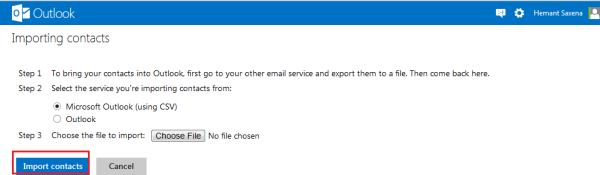
So können Sie ganz einfach Kontakte aus verschiedenen Diensten in Outlook.com importieren!
Diese Beiträge über Outlook.com werden Sie sicher interessieren – schauen Sie sich diese auch an
- Erstellen einer neuen Outlook.com-Mail-ID
- So konfigurieren Sie Outlook.com-E-Mail mit Microsoft Outlook Desktop
- Outlook.com SkyDrive-Integration: Dateien bis zu 300MB als Anhang einfach versenden
- E-Mail-Einstellungen für Outlook.com, die Sie mit Outlook Desktop verwenden können
- So löschen oder schließen Sie das Outlook.com-E-Mail-Konto dauerhaft.
EMPFOHLEN: Klicken Sie hier, um Windows-Fehler zu beheben und die Systemleistung zu optimieren
